microsoft edge总是闪退 解决Win10电脑Edge浏览器闪退的方法
更新时间:2024-02-17 08:45:12作者:jiang
许多Win10电脑用户都反映微软浏览器Microsoft Edge频繁闪退的问题,这不仅令用户的浏览体验变得糟糕,也严重影响了他们的工作效率,幸运的是我们并不必为此感到沮丧,因为针对这一问题,有一些简单而有效的解决方法可供我们尝试。在本文中我们将探讨如何解决Win10电脑上Microsoft Edge浏览器频繁闪退的问题,并帮助您恢复正常的浏览体验。
步骤如下:
1.在Win10搜索框输入Microsoft Edge
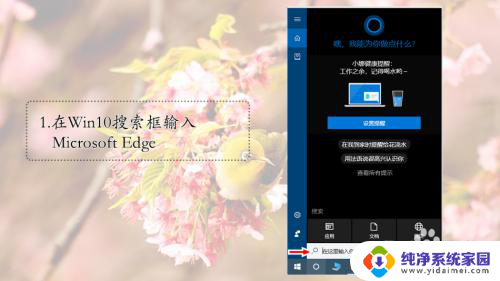
2.鼠标右键Microsoft Edge浏览器
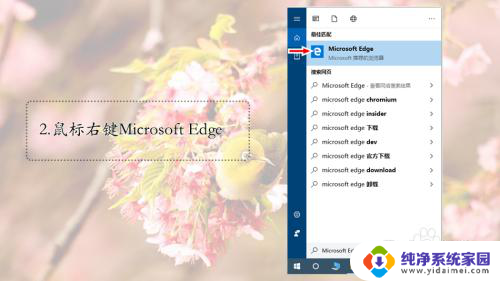
3.在弹窗点击应用设置
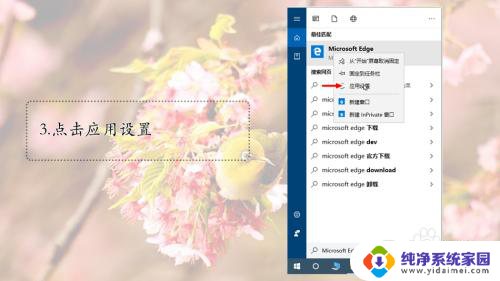
4.在Microsoft Edge浏览器设置里找到重置
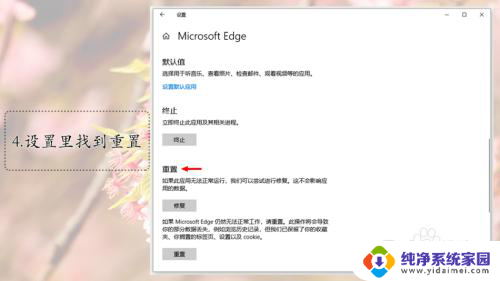
5.点击重置下面的修复按钮
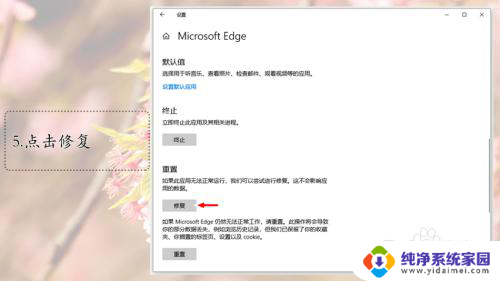
6.如果还没解决,继续点击重置下面的重置按钮

以上是解决Microsoft Edge经常闪退的全部内容,如果你遇到了这种情况,可以按照以上方法来解决,希望这能对大家有所帮助。
microsoft edge总是闪退 解决Win10电脑Edge浏览器闪退的方法相关教程
- 电脑自带edge浏览器打不开 win10电脑Edge浏览器闪退怎么办
- win10电脑打开浏览器会使路由器断网 解决Win10电脑Edge浏览器闪退问题
- wind10设置闪退 win10设置界面闪退闪退频繁怎么解决
- win10 csgo闪退 Win10玩csgo游戏闪退回桌面解决方法
- win10设置闪退解决办法 win10设置界面打开闪退怎么解决
- win10所有软件都闪退 Win10所有应用都闪退怎么解决
- win10点击设置闪退 Win10专业版设置打开闪退如何解决
- win10系统英雄联盟闪退 如何解决Win10系统下英雄联盟闪退问题
- win10 ie11闪退 如何卸载Win10上的IE11浏览器
- win10点击系统闪退 Win10应用闪退解决教程
- 怎么查询电脑的dns地址 Win10如何查看本机的DNS地址
- 电脑怎么更改文件存储位置 win10默认文件存储位置如何更改
- win10恢复保留个人文件是什么文件 Win10重置此电脑会删除其他盘的数据吗
- win10怎么设置两个用户 Win10 如何添加多个本地账户
- 显示器尺寸在哪里看 win10显示器尺寸查看方法
- 打开卸载的软件 如何打开win10程序和功能窗口